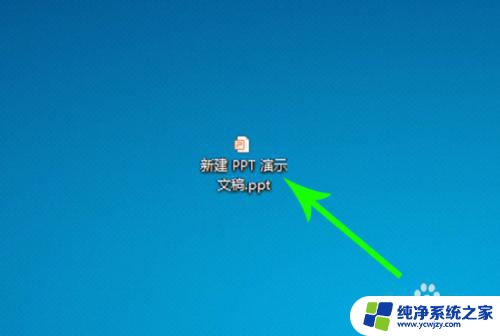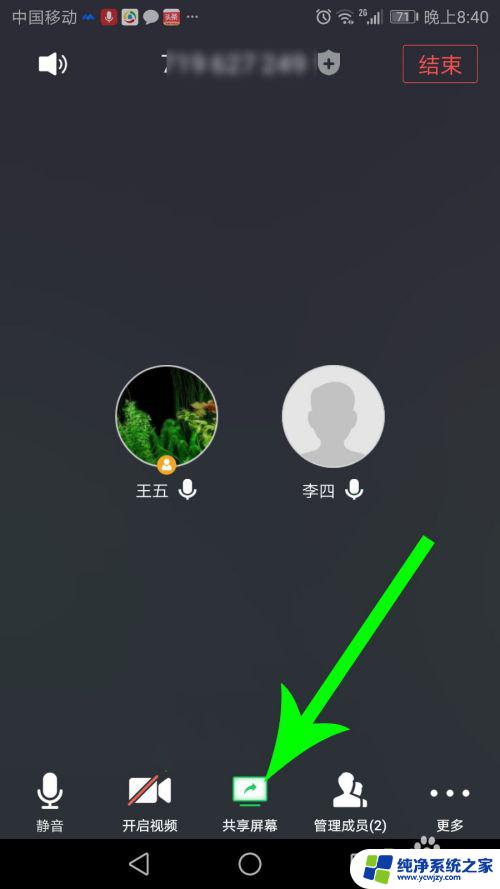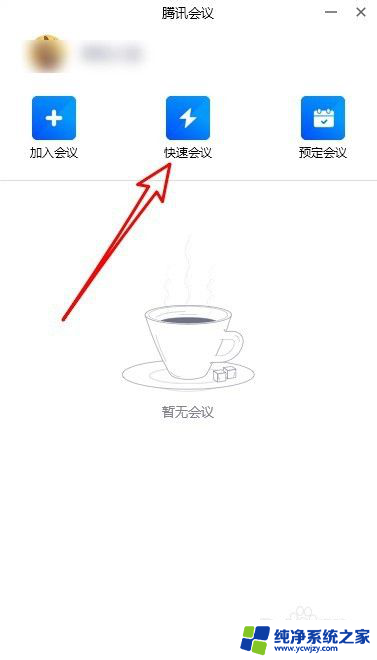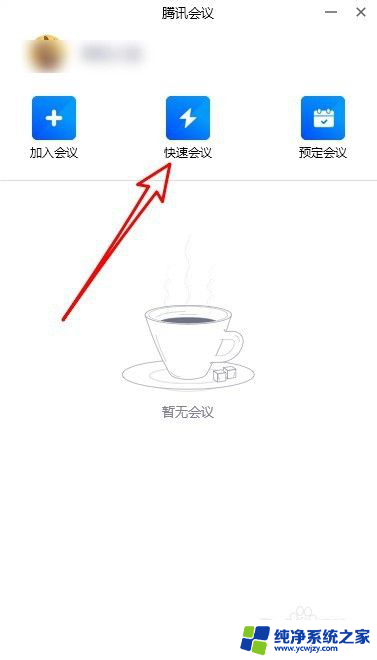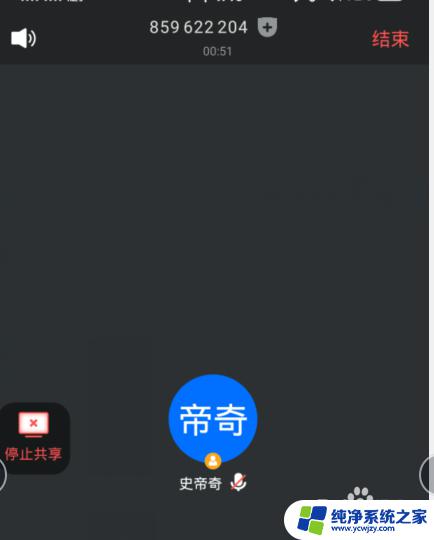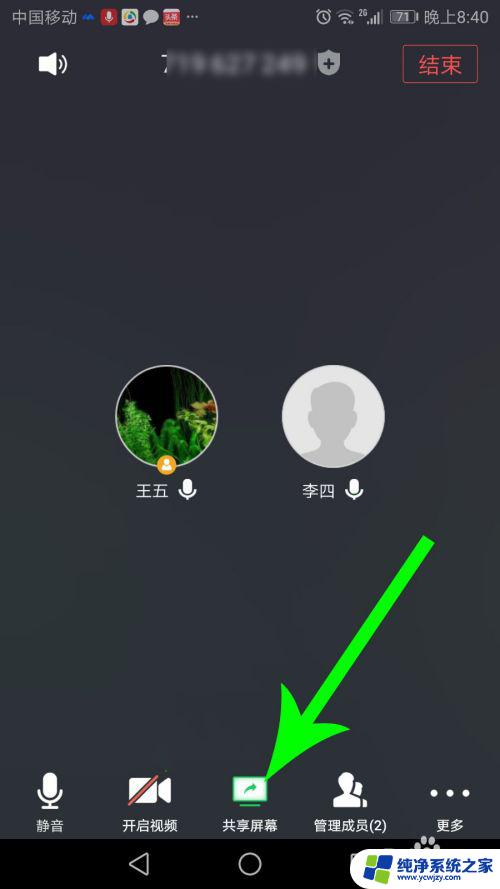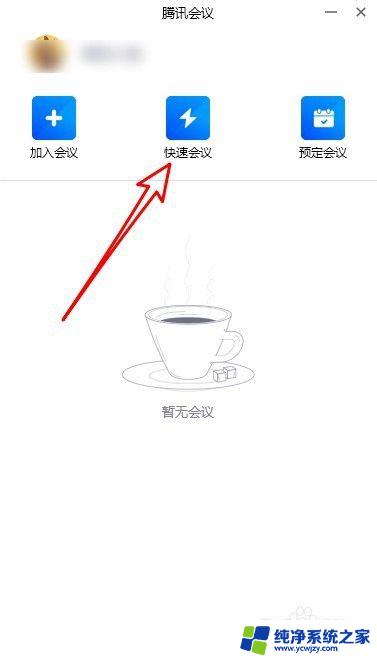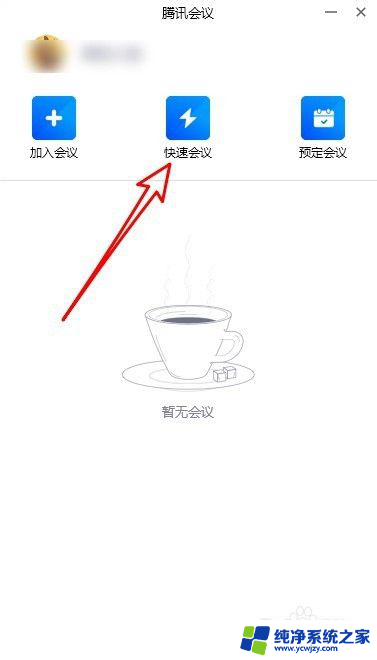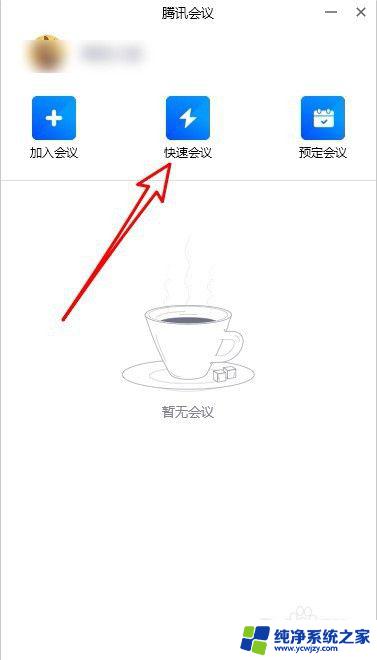腾讯会议电脑声音共享 腾讯会议音频共享步骤详解
更新时间:2024-02-09 17:57:32作者:yang
腾讯会议是一款功能强大的在线会议工具,而其中的电脑声音共享功能更是让用户在会议中实现音频共享的利器,通过腾讯会议的电脑声音共享,用户可以无需外接麦克风或扬声器,直接将电脑中的声音传输到会议中,使与会人员更加方便地听取和交流。在这篇文章中我们将详细介绍腾讯会议音频共享的具体步骤,帮助用户轻松掌握这一功能,提升在线会议的效果与体验。
具体步骤:
1.第一:进入腾讯会议点击【头像】点击【检测更新到最新版】。
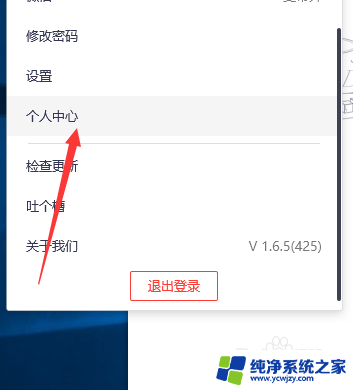
2.第二:返回腾讯会议点击【快速会议】按钮或者加入会议。
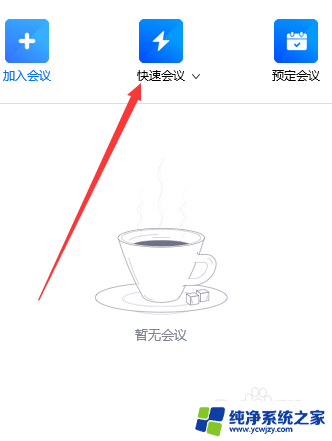
3.第三:进入腾讯会议后点击下方的【共享屏幕】按钮。
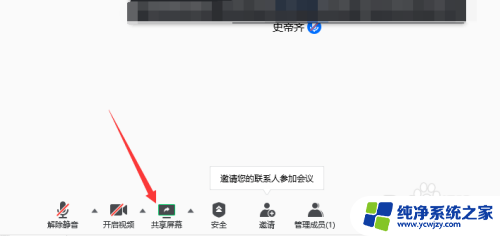
4.第四:进入共享屏幕面板选择【仅共享电脑声音】按钮。
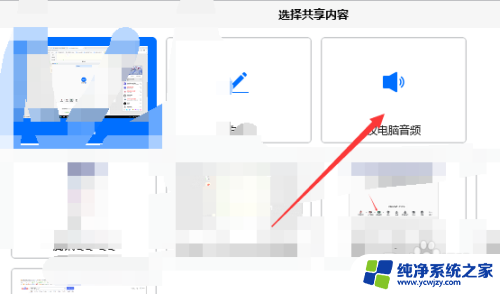
5.第五:点击开麦并共享声音按钮【共享声音】开启成功。

6.第六:视频会议结束以后点击【结束会议】操作完成。
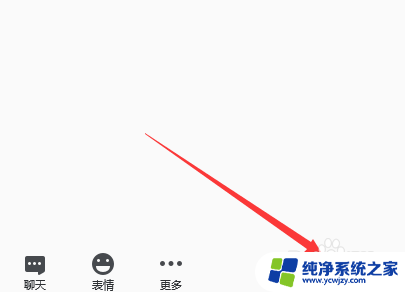
以上就是腾讯会议电脑声音共享的全部内容,如果你遇到了这个问题,可以尝试按照以上方法解决,希望对大家有所帮助。